Problème windows 10 / disque dur
Fermé
janopetrus
Messages postés
80
Date d'inscription
mercredi 11 décembre 2013
Statut
Membre
Dernière intervention
13 septembre 2023
-
9 mars 2019 à 13:59
alu - 11 mars 2019 à 12:32
alu - 11 mars 2019 à 12:32
A voir également:
- Problème windows 10 / disque dur
- Cloner disque dur - Guide
- Defragmenter disque dur - Guide
- Clé windows 10 gratuit - Guide
- Windows 10 gratuit - Guide
- Mon pc s'allume mais ne démarre pas windows 10 - Guide
4 réponses

janopetrus
Messages postés
80
Date d'inscription
mercredi 11 décembre 2013
Statut
Membre
Dernière intervention
13 septembre 2023
139
9 mars 2019 à 14:17
9 mars 2019 à 14:17
mon 1 écran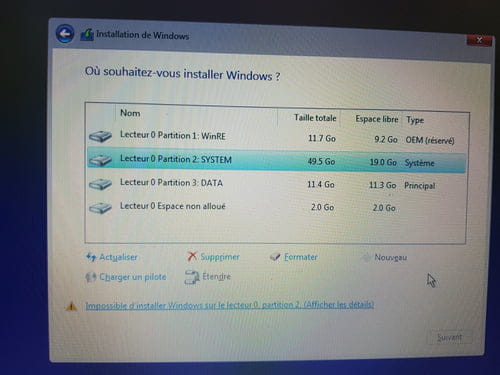
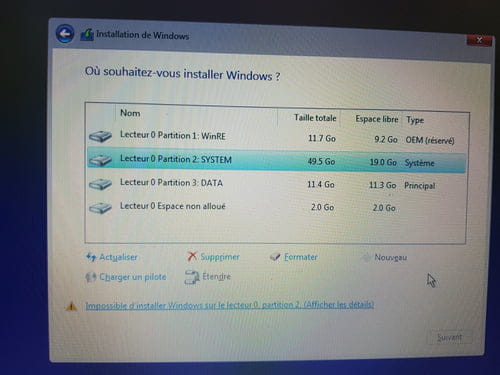

janopetrus
Messages postés
80
Date d'inscription
mercredi 11 décembre 2013
Statut
Membre
Dernière intervention
13 septembre 2023
139
10 mars 2019 à 20:31
10 mars 2019 à 20:31
de ce que j'ai pu apprendre, je n'ai pas le bon système de boot ni le bon formatage. ne sachant pas ce que cela veux dire, je sollicite encore votre aide :)
par avance merci
par avance merci
Salut,
Pour convertir un disque avec une table de partition MBR en GPT tu peux le faire depuis l'invite de commande. Quand tu met ta clé pour démarrer l'installation de Windows tu fais "Réparer l'ordinateur"' au moment ou la page "démarrer l'installation (quelque chose comme ça de mémoire) s'affiche.
Ensuite tu navigue dans le menu qui s'ouvre dont je ne me souviens plus mais tu va trouver "Invite de commande".
Tu va dedans et une fois l'invite ouverte tu tapes "DISKPART" et entrée
après que DISKPART soit chargé, tu tapes "list disk". La liste des disques présent va s'afficher, tu sélectionnes le disque sur lequel tu veux installer Windows qui est actuellement en MBR en faisant "select disk X" (X correspondant au numéro du HDD cité plus haut avec la commande list disk).
Quand le disque est sélectionné, tapes "convert gpt".
Quand c'est fait ton disque est maintenant en GPT. Tu peux faire "exit" dans l'invite ou simplement fermer la fenêtre et redémarrer l'assistant d'installation. Il ne bloquera plus à l'étape "Votre disque est en MBR tatata..."
Si tu n'as rien d'important sur le disque et que tu veux juste retrouver une installation fraiche de Windows, tu peux supprimer toutes les partitions présentes puisqu'il ne détecte visiblement que ton disque interne. Après cela tu sélectionnes l'espace non alloué qui représente la totalité du disque et tu laisse Windows faire.
Voilà
Pour convertir un disque avec une table de partition MBR en GPT tu peux le faire depuis l'invite de commande. Quand tu met ta clé pour démarrer l'installation de Windows tu fais "Réparer l'ordinateur"' au moment ou la page "démarrer l'installation (quelque chose comme ça de mémoire) s'affiche.
Ensuite tu navigue dans le menu qui s'ouvre dont je ne me souviens plus mais tu va trouver "Invite de commande".
Tu va dedans et une fois l'invite ouverte tu tapes "DISKPART" et entrée
après que DISKPART soit chargé, tu tapes "list disk". La liste des disques présent va s'afficher, tu sélectionnes le disque sur lequel tu veux installer Windows qui est actuellement en MBR en faisant "select disk X" (X correspondant au numéro du HDD cité plus haut avec la commande list disk).
Quand le disque est sélectionné, tapes "convert gpt".
Quand c'est fait ton disque est maintenant en GPT. Tu peux faire "exit" dans l'invite ou simplement fermer la fenêtre et redémarrer l'assistant d'installation. Il ne bloquera plus à l'étape "Votre disque est en MBR tatata..."
Si tu n'as rien d'important sur le disque et que tu veux juste retrouver une installation fraiche de Windows, tu peux supprimer toutes les partitions présentes puisqu'il ne détecte visiblement que ton disque interne. Après cela tu sélectionnes l'espace non alloué qui représente la totalité du disque et tu laisse Windows faire.
Voilà

janopetrus
Messages postés
80
Date d'inscription
mercredi 11 décembre 2013
Statut
Membre
Dernière intervention
13 septembre 2023
139
11 mars 2019 à 10:39
11 mars 2019 à 10:39
un grand grand merci à vous. je m'y met tout de suite, jet je reviendrais plus tard vous dire comment ça c'est passer :)
encore une fois merci
encore une fois merci

janopetrus
Messages postés
80
Date d'inscription
mercredi 11 décembre 2013
Statut
Membre
Dernière intervention
13 septembre 2023
139
11 mars 2019 à 11:05
11 mars 2019 à 11:05
a priori mon disque n'est pas compatible
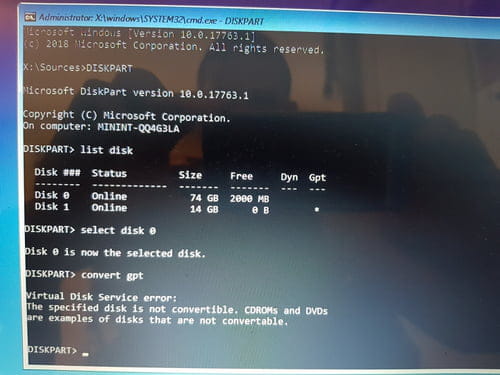
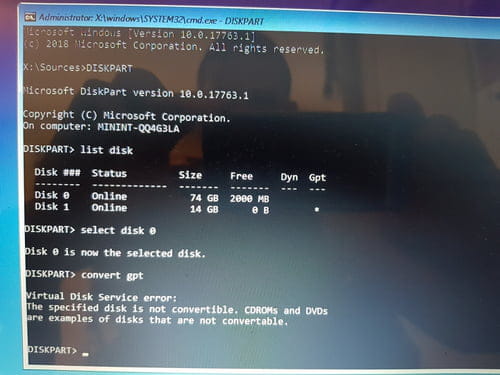

janopetrus
Messages postés
80
Date d'inscription
mercredi 11 décembre 2013
Statut
Membre
Dernière intervention
13 septembre 2023
139
11 mars 2019 à 11:06
11 mars 2019 à 11:06
n'est pas convertible pardon

